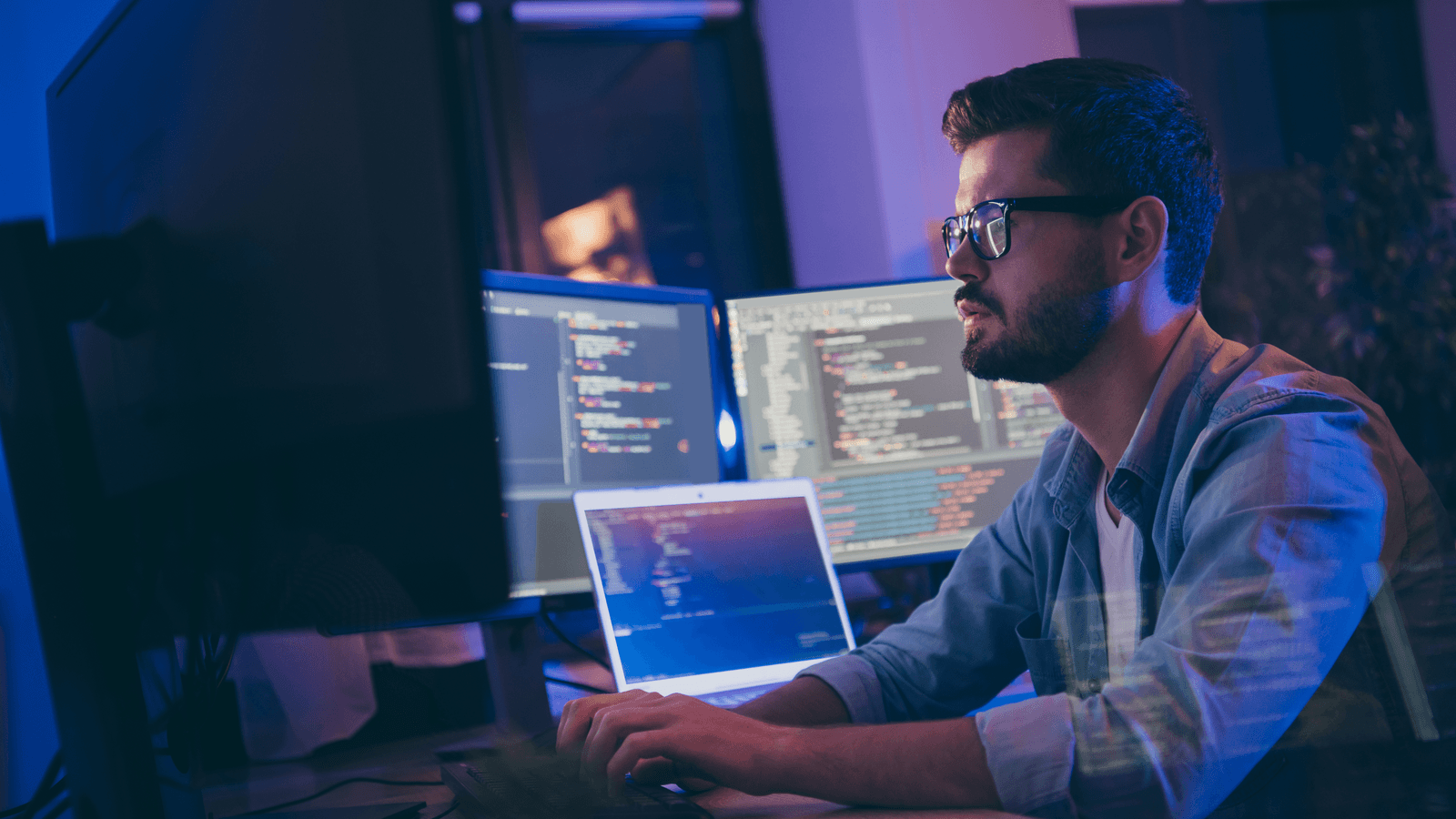
Révision : Nov, 2023
En tant que développeur ayant affaire à plusieurs clients utilisant différentes versions d'Acumatica, il est difficile de les gérer dans un seul environnement de développement. Dans les anciennes implémentations ERP, cela nécessitait un grand nombre de machines virtuelles ou une plateforme Windows Hyper-V où vous cloniez ou construisiez des systèmes d'exploitation pour créer des environnements virtuels individuels pour chaque client. Au fur et à mesure que votre liste de clients s'allonge et que les mises à jour se succèdent, cela devient ingérable et insoutenable au fil du temps. Avec les progrès de l'informatique en nuage, nous pouvons potentiellement tirer parti d'AWS ou d'Azure, mais cela peut également atteindre des tailles insoutenables.
Acumatica étant construit dès le départ à l'aide du .NET Framework et des installations déployées dans un environnement isolé, nous pouvons avoir plusieurs instances sur une machine de développement hôte sans qu'il soit nécessaire d'avoir recours à des environnements virtuels. Chaque instance d'Acumatica utilise une base de données SQL et vous pouvez avoir plusieurs instances sur une seule machine, quelle que soit la version. Voyons comment cela peut être réalisé.
Avant de commencer l'installation du logiciel, veuillez consulter la dernière configuration requise pour Acumatica :
https://help-2021r2.acumatica.com/Help?ScreenId=ShowWiki&pageid=a8d5d39d-513a-4f93-b484-a95eb33103a1
Remarque : si vous n'avez pas SQL Server sur votre machine, vous pouvez obtenir une copie de SQL Server Developer Edition ici :
https://www.microsoft.com/en-ca/sql-server/sql-server-downloads
Une règle empirique que j'utilise lors de la mise en place de notre environnement est de conserver les bases de données et les instances Acumatica sur un disque séparé du système d'exploitation. La première étape consiste à modifier l'emplacement par défaut où les bases de données sont créées. Dans mon cas, je les ai déplacées sur le lecteur D :
- Cliquez avec le bouton droit de la souris sur le serveur et sélectionnez Propriétés.
- Dans la boîte de dialogue Propriétés du serveur, naviguez jusqu'à l'onglet Paramètres de la base de données. Sous le groupe Emplacements par défaut de la base de données, modifiez l'emplacement pour qu'il pointe vers le lecteur alternatif.
- Cliquez sur OK pour appliquer les modifications.
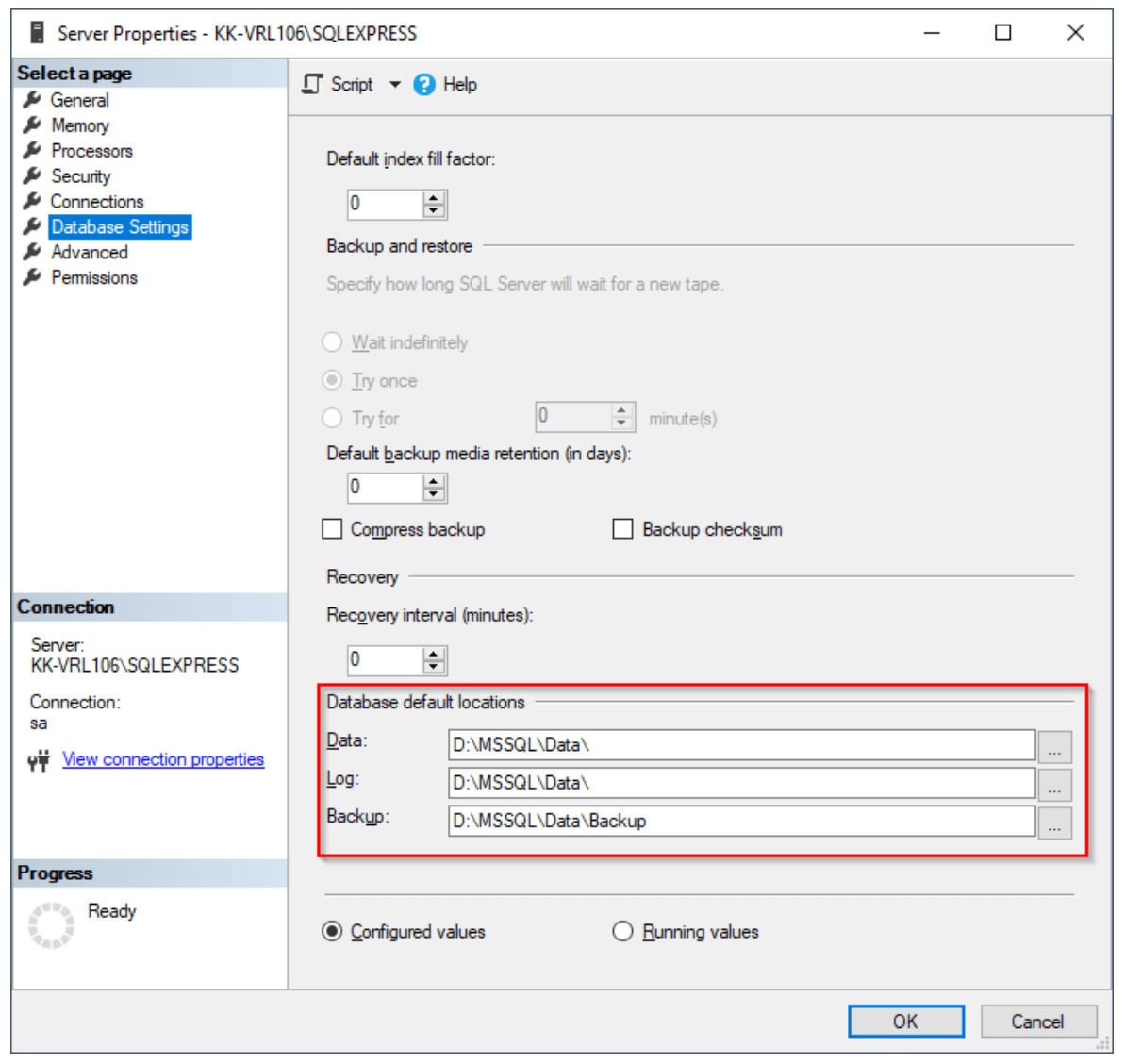
Lorsque l'on télécharge la version compilée à partir de http://builds.acumatica.comje copie le programme d'installation dans un emplacement par défaut tel que D:\NAcumaticaInstallers. Je crée également un emplacement par défaut où le programme d'installation installera le fichier Acumatica, par exemple D:\NAcumatica ERP.
Dans le cours de formation Installation et maintenance du système S100 2021 R1vous trouverez les paramètres requis pour IIS. La section 1.4 détaille les fonctionnalités de Windows qui doivent être activées.
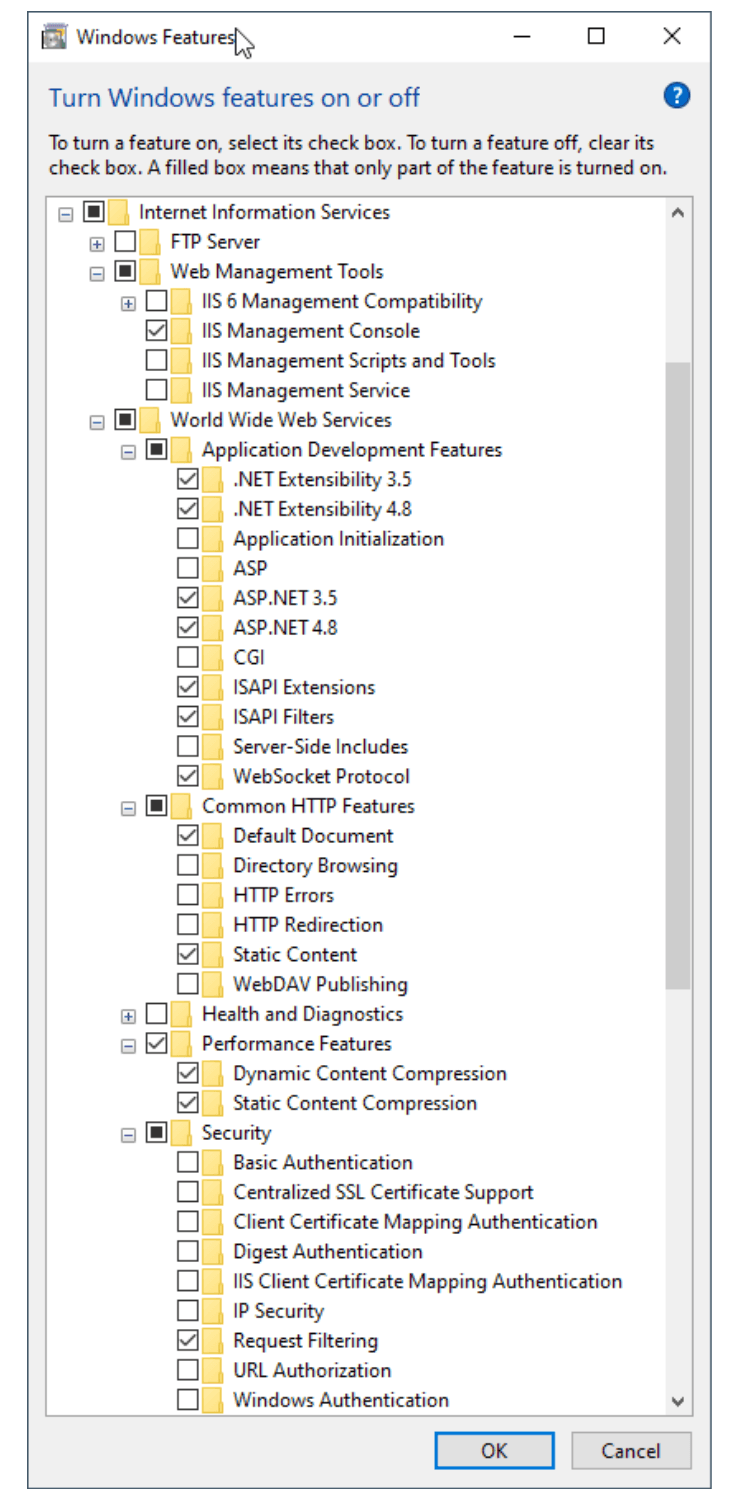
A partir de là, nous pouvons utiliser la commande suivante (exécuter l'invite de commande en tant qu'administrateur) pour effectuer une installation silencieuse d'Acumatica :
msiexec /a "D:\AcumaticaInstallers\AcumaticaERPInstall 21.202.0054.msi" /qb targetdir="D:\Acumatica ERP\Acumatica ERP 2021 R2 21.202.0054″.
Le commutateur /a spécifie une installation administrative. Le commutateur /qb invoque une installation silencieuse avec une interface de base. Nous devons spécifier que le répertoire cible doit être un emplacement contenant la version d'Acumatica. L'installation d'Acumatica est entièrement autonome, ce qui signifie qu'il n'y a pas de dépendances extérieures à prendre en compte.
Vous pouvez éventuellement utiliser un outil de ligne de commande pour installer l'instance d'Acumatica :
https://help-2021r2.acumatica.com/Help?ScreenId=ShowWiki&pageid=b4770bd0-deda-403a-aeb6-e3ddbbbfabb1
A ce stade, vous avez une seule instance d'Acumatica ERP Configuration Wizard installée sur votre machine dans un dossier isolé sous D:\NAcumatica ERP.
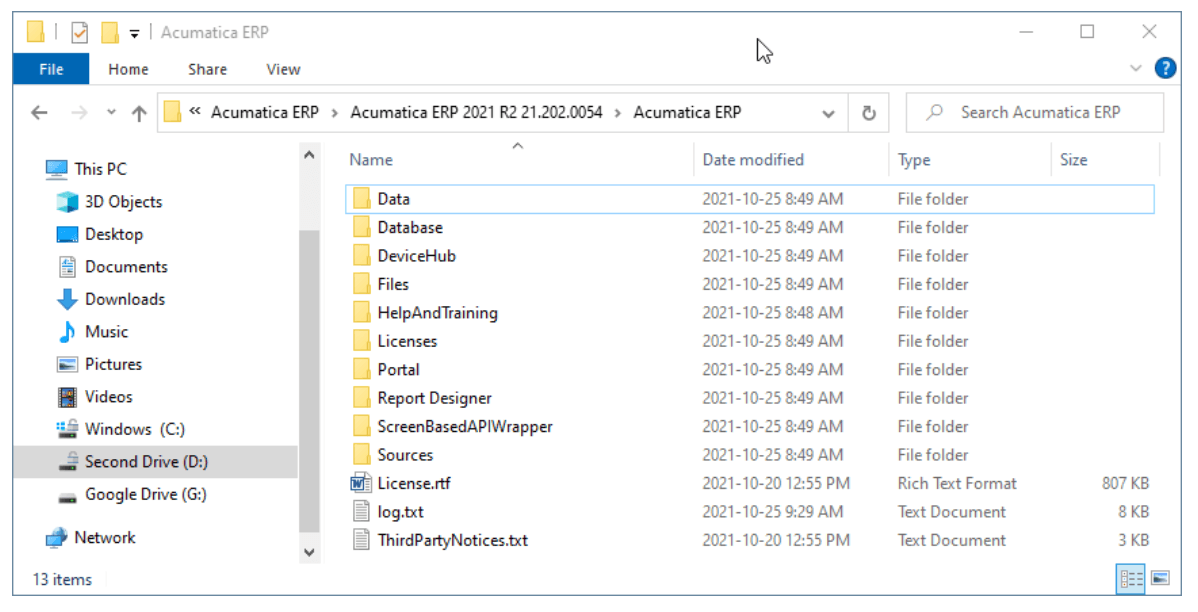
Quelques points supplémentaires à souligner lors de l'installation d'une instance unique d'Acumatica à partir de l'assistant de configuration. Pour installer rapidement l'environnement d'un client, je prends généralement un snapshot de leur système. Je décompresse l'instantané et le place dans le dossier\Acumatica ERP\Database\Data.
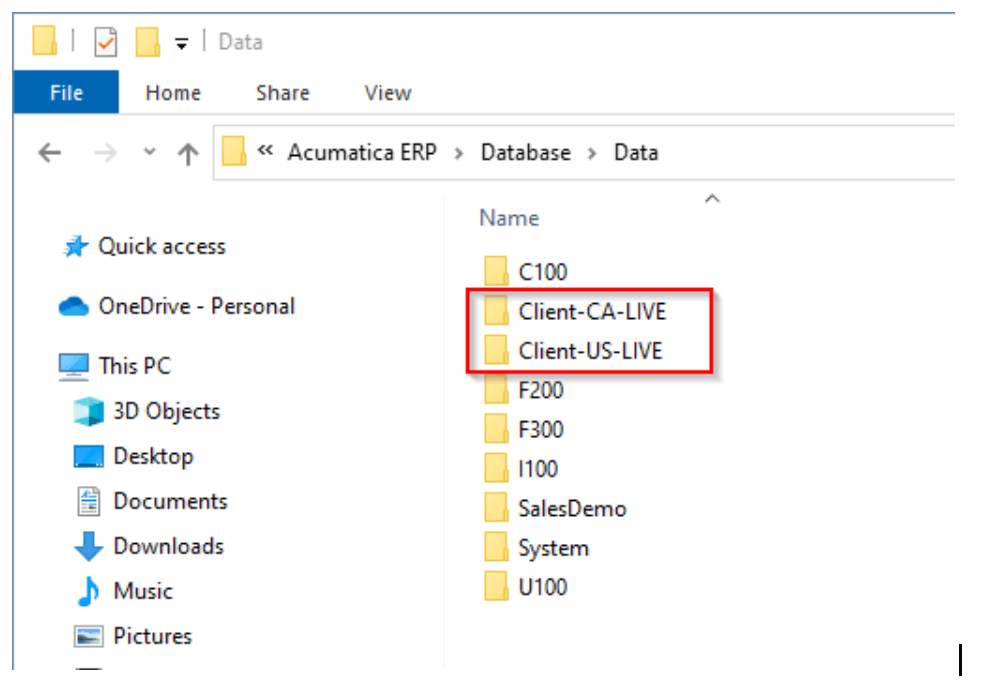
L'instantané peut être vu ici pendant l'installation de l'assistant de configuration qui vous donnera une nouvelle installation de l'instance Acumatica du client avec les dernières données de l'instantané en un seul endroit.
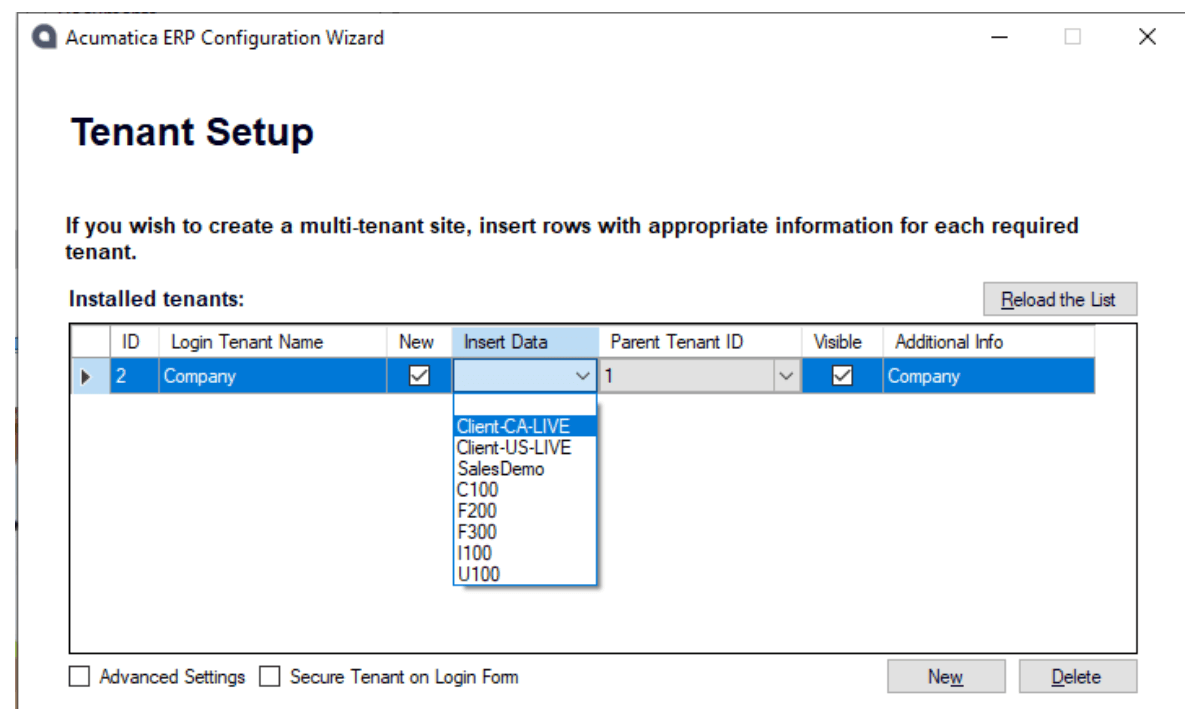
Veillez à spécifier explicitement l'emplacement de l'installation pour qu'il pointe vers le sous-dossier AcumiticaSites, comme indiqué ci-dessous :
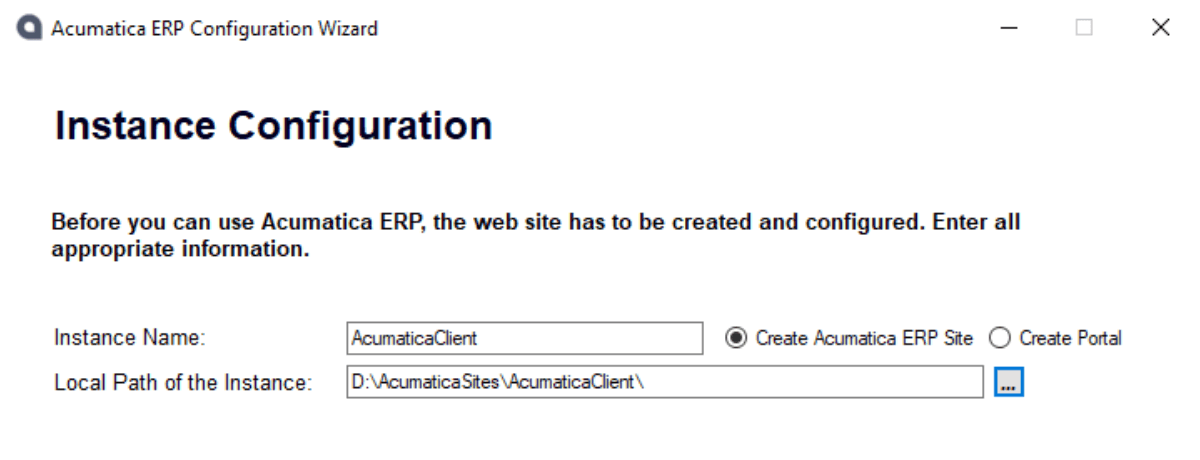
Lors de la finalisation de l'installation, je crée un nouvel AppPool pour chaque instance d'Acumatica.
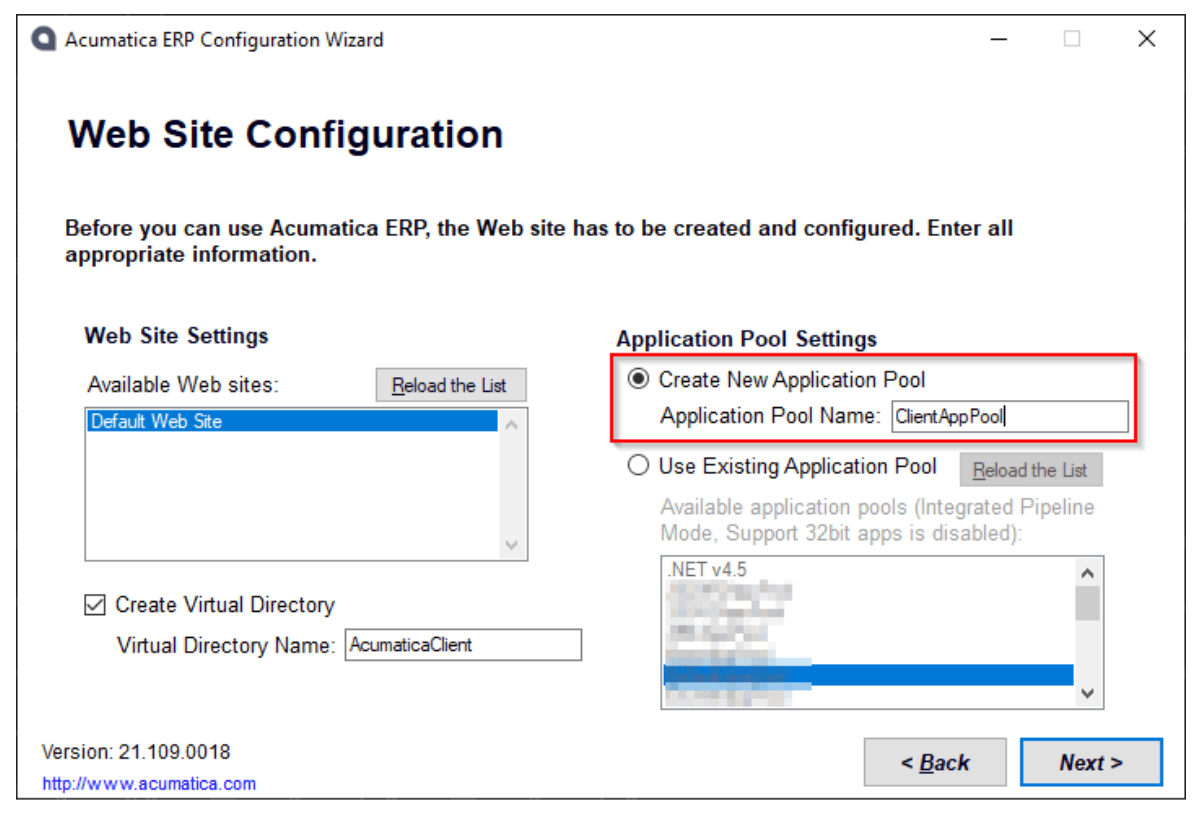
Cela vous permet de redémarrer l'AppPool spécifique à l'instance d'Acumatica. Cela vous permet également de trouver l'AppPool exact qui est nécessaire lors du débogage de vos paquets de personnalisation :
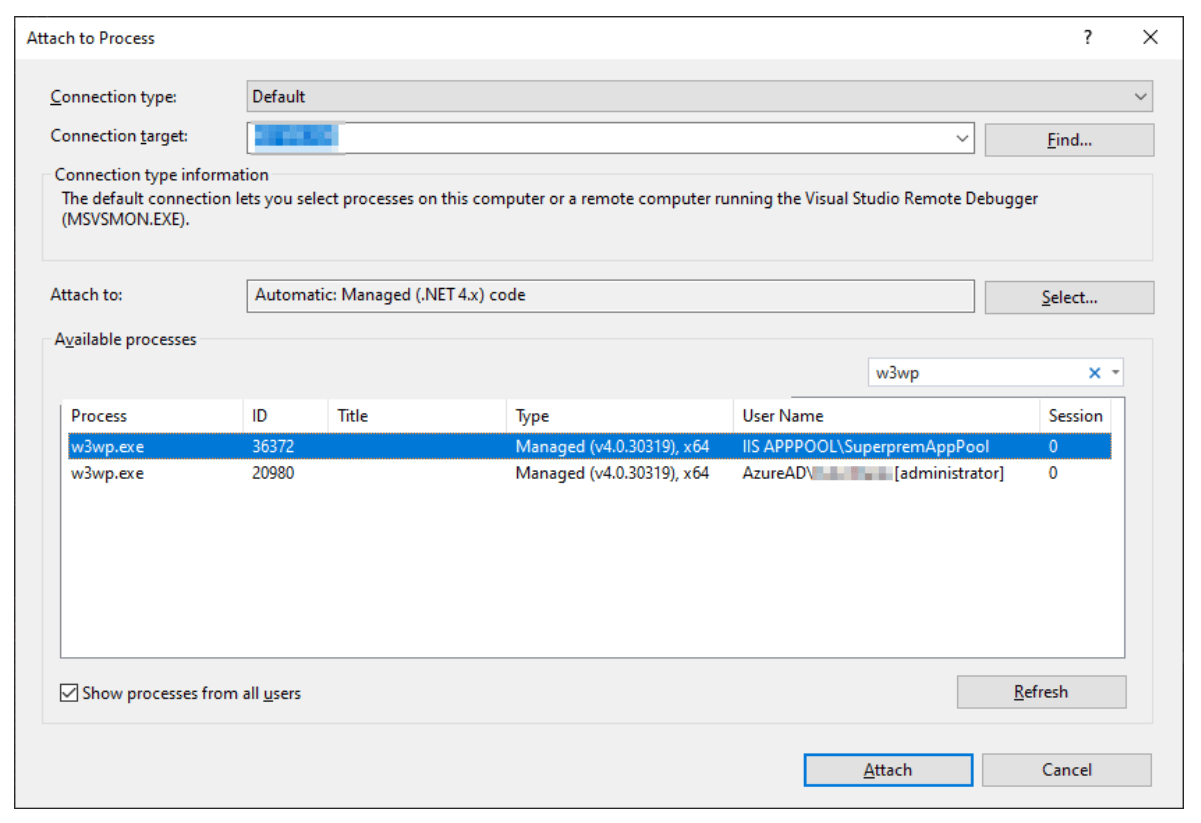
Une fois l'instance Acumatica créée, vous devrez télécharger tous les paquets de personnalisation qui faisaient partie de l'instantané.
En conclusion, la création d'instances d'Acumatica au niveau local permet de résoudre les problèmes des clients, de tester les intégrations via l'API REST et les personnalisations. En tant que partenaires d'Acumatica, nous avons plusieurs clients qui utilisent différentes instances du produit et nous devons assurer le contrôle de la qualité tout au long du processus.
J'espère que cet article vous aidera à installer et à gérer plusieurs instances d'Acumatica, rendant ainsi votre vie de développeur un peu plus agréable. Pour des conseils supplémentaires, veuillez consulter la page Onboarding New Acumatica Developers d'Acumatica.
Bon codage !
 Canada (English)
Canada (English)
 Colombia
Colombia
 Caribbean and Puerto Rico
Caribbean and Puerto Rico
 Ecuador
Ecuador
 India
India
 Indonesia
Indonesia
 Ireland
Ireland
 Malaysia
Malaysia
 Mexico
Mexico
 Panama
Panama
 Peru
Peru
 Philippines
Philippines
 Singapore
Singapore
 South Africa
South Africa
 Sri Lanka
Sri Lanka
 Thailand
Thailand
 United Kingdom
United Kingdom
 United States
United States


















